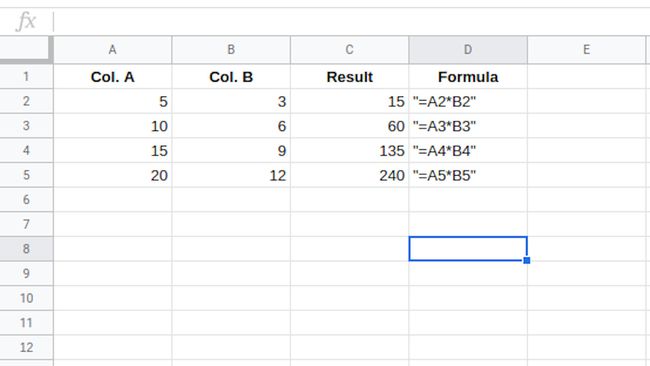Как умножать числа в таблицах Google
Что нужно знать
- Лучший способ: использовать ссылки на ячейки в формулах. Например, в ячейке введите = A2 * B2 > Входить для умножения чисел в ячейках A2 и B2.
- Используйте числа в формулах. Например, введите =3*4 > Входить умножить 3 на 4.
- Используйте знак равенства (=) в начале всех формул. Используйте звездочку (*) для обозначения умножения.
В этой статье объясняется, как использовать формулы для умножения чисел в Google Таблицах.
Как работать с формулами в Google Таблицах
Самый простой способ умножить два числа в Google Таблицах - создать формула в ячейке листа. Вот несколько важных моментов, которые следует помнить о формулах Google Таблиц:
- Формулы начинаются со знака равенства ( = ).
- Знак равенства помещается в ячейку, в которой должен появиться ответ.
- Оператором умножения является звездочка ( * ).
- Формула заполняется нажатием кнопки Входить клавишу на клавиатуре.
Условия формула а также функция используются взаимозаменяемо, но не одно и то же. Формула - это выражение, которое вычисляет значение ячейки.
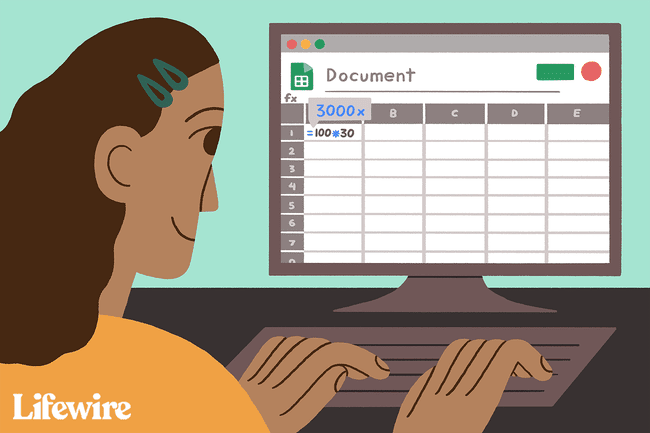
Умножайте числа в Google Таблицах
Лучший способ увидеть, как работает умножение в Google Таблицах, - это попробовать.
Откройте Google Таблицы и выберите ячейку.
Введите знак равенства ( = ).
-
Введите число.
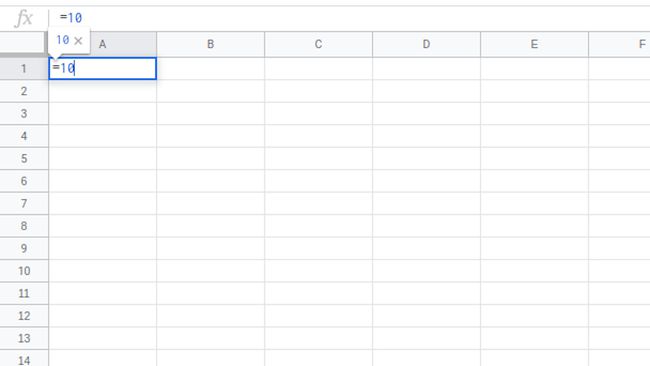
Введите звездочку ( * ) для обозначения умножения.
-
Введите второе число.
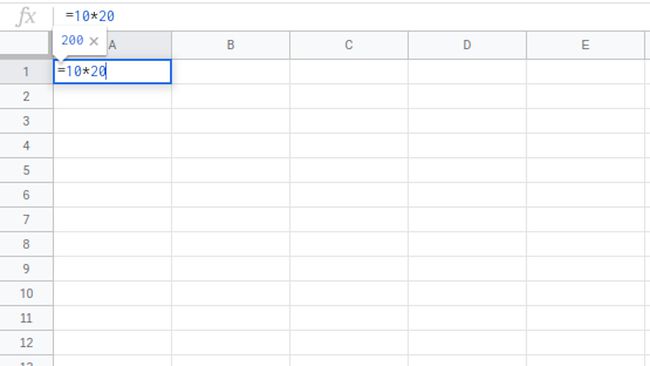
-
Нажмите Входить чтобы увидеть результат.
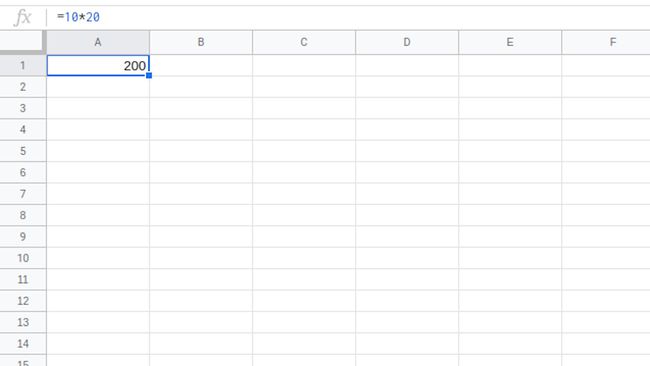
Использовать ссылки на ячейки в формулах
Несмотря на то, что ввод чисел непосредственно в формулу работает, это не лучший способ создавать формулы. Лучше всего использовать ссылки на ячейки.
Ссылки на ячейки - это переменные, которые содержат данные в ячейках, на которые они ссылаются. Используйте ссылки на ячейки для изменения данных внутри ячеек на лету и для динамического копирования формул по столбцам и строкам в несколько различных наборов данных.
Ссылки на ячейки представляют собой комбинацию буквы вертикального столбца и номера горизонтальной строки, при этом буква столбца всегда пишется первой, например A1, D65 или Z987.
Преимущества ссылки на ячейку
Ссылки на ячейки определяют расположение данных, используемых в формуле. Программа считывает ссылки на ячейки и затем вставляет данные из этих ячеек в соответствующее место формулы.
Использование ссылок на ячейки вместо фактических данных в формуле дает преимущества. Позже, если данные необходимо изменить, замените данные в ячейках, а не переписывайте формулу. Результаты формулы обновляются автоматически при изменении данных.
Пример формулы умножения
Работа со ссылками на ячейки не сильно отличается от работы с обычными числами. Начните со знака равенства, введите ссылку на первую ячейку, введите звездочку, а затем укажите вторую ссылку. Чтобы умножить A2 а также Би 2 в камере C2, готовая формула в ячейке C2 является:
= A2 * B2
Чтобы ввести формулу умножения:
-
Введите данные.
Чтобы следовать этому руководству, введите данные, показанные на изображении ниже. Ваш рабочий лист не обязательно должен быть отформатирован точно так же, но числа должны находиться в тех же ячейках, что и в примере.
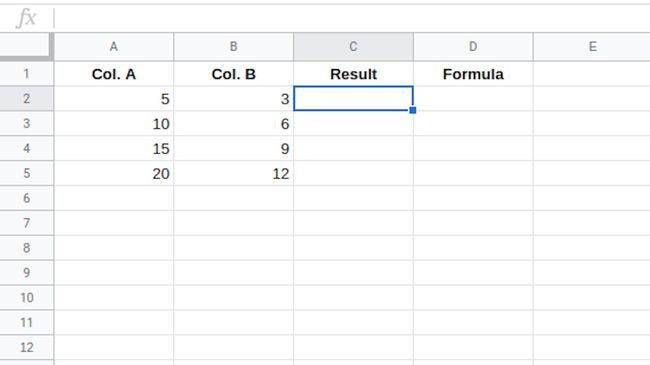
Выбирать ячейка C2 сделать это активная ячейка- здесь отображаются результаты формулы.
Введите знак равенства (=).
Выбирать ячейка A2 чтобы ввести ссылку на эту ячейку в формулу. Или введите A2, если хочешь.
Введите символ звездочки ( * ).
-
Выбирать ячейка B2 чтобы ввести ссылку на эту ячейку.
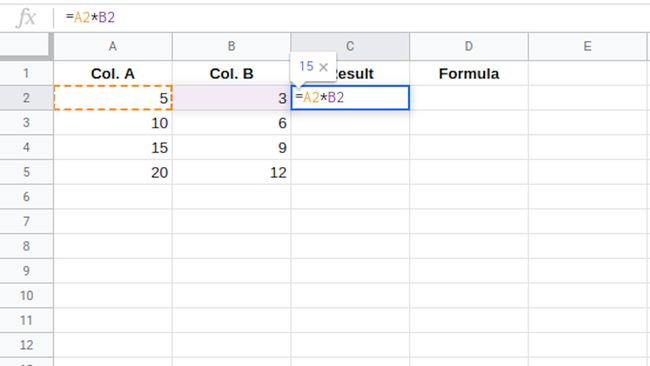
нажмите Входить клавишу на клавиатуре, чтобы завершить формулу.
-
Ответ отображается в ячейке C2.
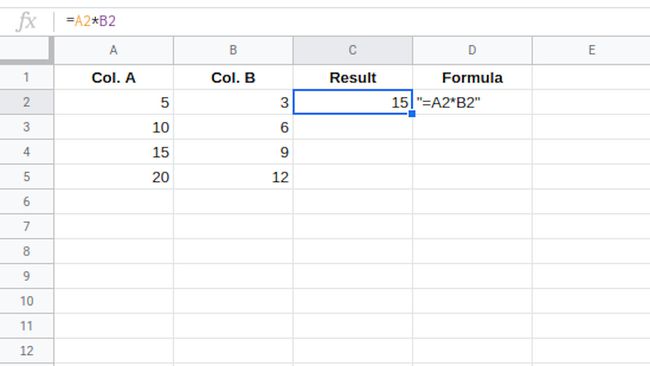
Выбирать ячейка C2 чтобы отобразить формулу = A2 * B2 в панель формул над листом.
Изменить данные формулы
Чтобы проверить значение использования ссылок на ячейки в формуле, измените число в ячейке A2 и нажмите клавишу Входить ключ. Ответ в ячейке C2 автоматически обновляется, чтобы отразить изменение данных в ячейке A2.
Изменить формулу
Если возникает необходимость исправить или изменить формулу, два лучших варианта:
- Дважды щелкните формулу на листе, чтобы перевести Google Таблицы в режим редактирования, затем внесите изменения в формулу. Это лучше всего подходит для небольших изменений.
- Выделите ячейку, содержащую формулу, и перепишите формулу. Это лучше всего подходит для серьезных изменений.
Умножить на несколько строк
Когда вы работаете со ссылками на ячейки, вы можете скопировать формулу в несколько ячеек, чтобы применить ее сразу к нескольким строкам.
Выделите ячейку, содержащую формулу. В этом примере выберите ячейка C2.
-
Нажмите Ctrl + C в Windows или Command + C на Mac, чтобы скопировать данные в ячейку.
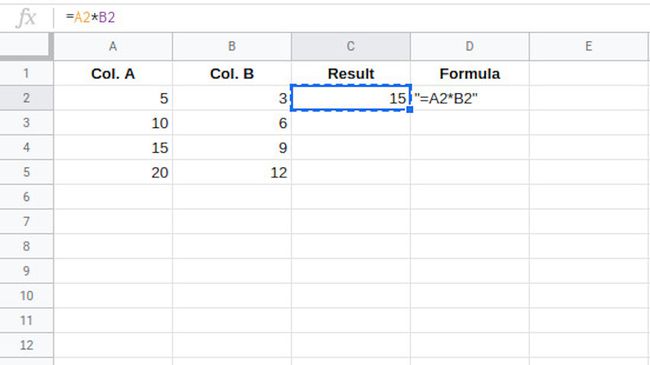
-
Удерживая маркер (расположенный в правом нижнем углу выбранной ячейки), перетащите, чтобы выделить другие ячейки в том же столбце, что и формула (столбец C в этом примере).
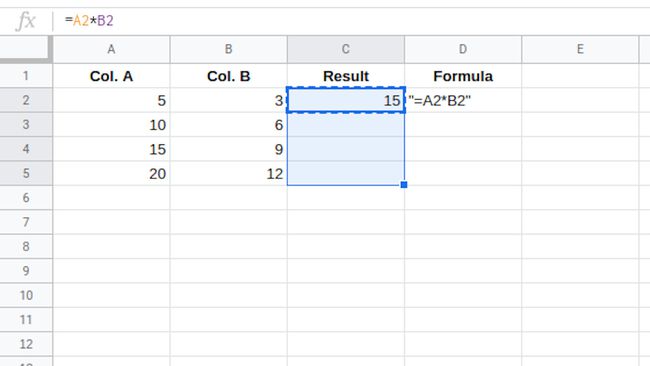
Нажмите Ctrl + V в Windows или Command + V на Mac, чтобы вставить формулу в выделенные ячейки.
-
Выделенные ячейки заполняются результатами умножения по формуле.
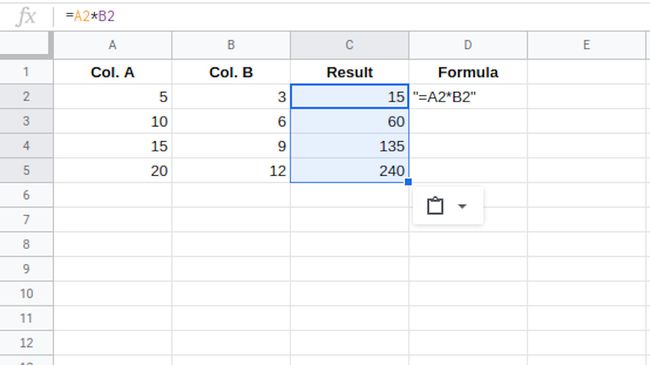
-
Выберите одну из ячеек результатов, чтобы убедиться, что формула в ячейке правильно ссылается на соответствующие ячейки в столбцах A и B. Google Таблицы автоматически обновляются, чтобы ссылаться на правильную строку при вставке формулы.